Виды бесконтактных карт Сбербанка: тарифы и условия
В Сбере есть бесконтактные дебетовые или кредитные карты. Кредитную выдадут только человеку, достигшему 21 года и не перешагнувшему 65 лет. Дебетовые доступны и ребенку 14 лет.
Для таких платежных инструментов характерен срок действия — 3 года. Поддерживается только национальная валюта. А получить можно лишь лицам, имеющим временную или постоянную регистрацию в РФ.
Дебетовые карточки
Бесконтактная оплата доступна на классических платежных инструментах, Аэрофлот, Премиальных, Молодежных, Моментальной.
Классические
Тут карточки Visa PayWave Сбербанк и MasterCard Paypass Сбербанк. За первый год пользования берется плата в размере 750 рублей, в дальнейшем 450.
Можно подключить платежный инструмент к мобильным бесконтактным сервисам — Андроид Пей, Самсунг Пей или Эпл Пей.
Виза Аэрофлот
В данной категории есть карты Signature, Classic, Gold.
За карту Signature придется внести 12000 рублей за год. При оплатах добавляется по 2 мили. Есть возможность пользования Сбербанк Премьер.
Карты Голд Сбербанка считаются самыми роскошными. Плата — 3500 рублей. На счету сразу присутствует 1 тысяча миль, и за каждые 60 рублей добавляется еще 1.5 мили.
Классические Аэрофлот обойдется в 900 рублей за первый год. Потом платится 600 рублей. Сразу на счету будет 500 миль, потом 60 рублей — 1 миля.
Премиальные
Плата в одно касание доступна и на карточках World MasterCard Black Edition Премьер, Visa Platinum Премьер. За пользование картами ежегодно вносится сумма в 4900 рублей.
Молодежная
Такой вид пластика выдается молодежи (14-25 лет). Плата банку каждый месяц будет составлять 12.5 рублей. Можно копить бонусы Спасибо.
Моментальная
Оформление не занимает более 10 минут. Готовое обслуживание составляет 0 рублей. Есть возможность получать бонусы Спасибо за покупки.
Кредитные карты
Кредитки — особый продукт, в котором есть 50-дневный грейс-период. Рассмотрим условия по конкретному виду карточки в таблице.
Ежегодный взнос (рубли)
Кредитный лимит (рубли)
МастерКард и Виза Gold
Виза Gold Аэрофлот
Виза Signature Аэрофлот
Варианты использования
Как настроить NFC для оплаты: пошаговая инструкция
В первую очередь, стоит убедиться, что выполнены такие условия:
- Телефон с NFC-чипом. Можно узнать о его наличии на сайте производителя, в инструкции к телефону, поискав в разделе настроек «Беспроводные сети» пункт «NFC» или установив приложение «NFC Check».
- Подходящая операционная система: Андроид от версии 4.4, Айфон от версии 6.
- Возможность должна поддерживаться банком. Сейчас с этим не должно возникнуть проблем: все крупные финансовые учреждения подключили функцию бесконтактной оплаты через смартфон.
- Требуется, чтобы в телефон не было дополнительных вмешательств: нужна оригинальная прошивка, отсутствие root-прав, выключенный Bootloader. Все эти опции могли появиться, только если вы их сами настраивали и включали, поэтому вы должны знать, как их выключить. Подробно на этом останавливаться не буду.
Если с этими пунктами всё в порядке, можно настраивать оплату. Для примера расскажу, как настроить NFC для оплаты картой Сбербанка на телефоне с Андроид. Для других банков процедура будет аналогичной, а нюансы для iPhone я раскрою ниже.
Шаг 1: включить NFC на смартфоне
Перед тем, как включить NFC на вашем устройстве, нужно проверить, присутствует ли у вас модуль, как описано выше. Далее следует его настроить: зайти в «Беспроводные сети» или «Дополнительные функции» и нажать на соответствующий переключатель.
Шаг 2: выбрать платёжное приложение
Эта опция может находиться в «Дополнительных функциях» или настройках NFC. Обычно используется одно из трёх приложений: Google Pay, Apple Pay и Samsung Pay. Последнее доступно только для топовых моделей Samsung. В нашем примере с Андроиприложение должно быть скачано и установлено на вашем девайсе (обычно выбираем «Google Pay». Помните, что оно установлено по умолчанию).
Шаг 3: начать добавление карты
Теперь, чтобы настроить оплату через NFC на Андроид, необходимо один раз ввести ваши платёжные данные. Расскажу о полной версии этого этапа. Однако если у вас установлено приложение банка (в данном случае Сбербанка), всё значительно упрощается. Об этом расскажу ниже.
В общем случае, откройте приложение Google Pay. Вы увидите знак «+». Нажмите на него.
Шаг 4: отсканировать карту или ввести данные вручную
Приложение предложит вам отсканировать (сфотографировать) карту. Это очень удобно, поскольку занимает несколько секунд. Если же по какой-то причине процедура не выходит, то нажмите на надписи внизу экрана и введите данные вручную. В самом конце нужно перепроверить данные и ввести CVV2/CVC2 код, расположенный на обратной стороне карты.
Шаг 5: подтверждение
Гугл покажет условия использования сервиса, которое необходимо принять, нажав на кнопку внизу экрана. После этого приложение запросит подтверждение от банка. Обычно оно приходит в виде кода в смс-ке. После, вы получите код в СМС, который нужно ввести в соответствующем поле.
Шаг 6: проверить и настроить карту по умолчанию
Банк вышлет подтверждение по СМС, а в некоторых случаях со счёта будет списана небольшая сумма (до 15 рублей, в зависимости от банка), которая затем вернётся к вам на счёт.
После подтверждения, настройка NFC в телефоне для оплаты завершена. Вы увидите список карт, одну из которых можете настроить по умолчанию. Теперь можете приступить к оплате!
Как происходит оплата
Для оплаты достаточно разблокировать экран смартфона и поднести его к терминалу, который принимает бесконтактную оплату. Открывать приложение нет необходимости. Задняя панель смартфона или другого гаджета при оплате должна быть расположена параллельно дисплею терминала.
В основном такая технология удобна для оплаты в магазинах. Снять деньги в банкоматах при помощи телефона скорей всего не получится, ведь большинство из них не поддерживают такую функцию. На процедуру уходит всего несколько секунд. Телефон должен быть выведен из спящего режима и разблокирован.
Примечание: добавление карты через приложение банка
Данный вариант – намного более быстрый и удобный. Устанавливаете официальное приложение, авторизуетесь в нём и в свойствах нужной карты нажимаете «Добавить в Гугл Пей». После подтверждения сможете идти в магазин и расплачиваться при помощи смартфона, настроить что-то дополнительно не понадобится.
Как подключить NFC?
Для начала бесконтактной оплаты нужно зайти в настройки своего смартфона и активировать NFC. Учтите, что такая технология поддерживается далеко не каждым телефоном. Далее необходимо будет открыть (если ее нет) карту Сбербанка РФ.
Пошаговая инструкция для пользователя:
- Шаг 1. Проверяем наличие модуля NFC и активируем его.
- Шаг 2. Скачиваем нужное приложение.
- Шаг 3. Добавляем данные карты Сбербанка или карт в выбранную платежную систему.
- Шаг 4. Проходим проверку у банка с введением индивидуального кода.
- Шаг 5. После появление карточки в списке, переходим к процедуре оплаты телефоном.
В системе нужно будет ввести номер карты, срок ее действия, а также фамилию, имя держателя, код безопасности (CVV). Карту можно отсканировать фронтальной камерой смартфона прямо в приложении. Далее в виде SMS придет проверочный код от банка, который нужно будет ввести.
NFC метка для оплаты через Cбербанк может быть куплена отдельно. В этом случае процедура подключения та же, но для проведения операции можно воспользоваться меткой с чипом.
Как включить функцию NFC на телефонах Андроид
Как подключить NFC для платежей на Андроид? Активация функции совершенно бесплатна и не отнимает у пользователя много времени и сил, используемые сервисы абсолютно безопасны.
Краткая инструкция, как включить NFC на Андроид:
- В настройках мобильного устройства зайти в раздел «Подключения» или «Беспроводная связь».
- Найти вкладку «NFC», напротив которой тумблер следует перевести во включенное положение.
- Если среди настроек есть опция «Бесконтактные платежи», то следует проверить, какая программа будет использоваться по умолчанию для осуществления оплаты.
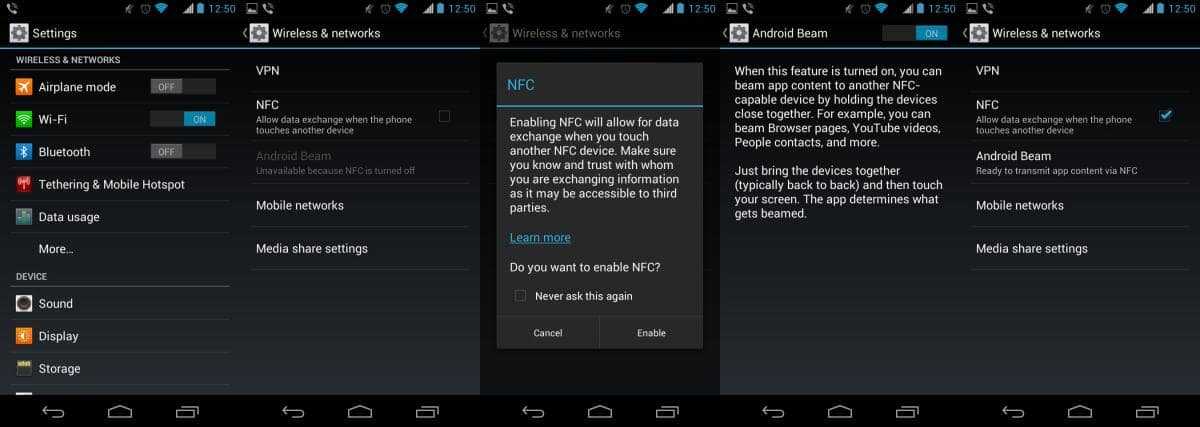
Активация функции NFC
Обратите внимание! Чтобы в дальнейшем не тратить время на активацию и деактивацию сервиса, технология по умолчанию всегда остается включенной. Энергопотребление при этом минимальное, поэтому нет необходимости беспокоиться по этому поводу
Приложения для оплаты с NFC
Оплата происходит телефоном с функцией NFC. Несколько платежей можно совершить без подключения к интернет. В приложении привязывается платёжная карта.
Mir Pay
Developer:
Price:
Free
Developer:
NSPK
Price:
Free
Приложение для бесконтактной оплаты картой через телефон. В приложение можно добавить карты системы МИР, выпущенные любым банком в РФ. Оплата принимается на территории России всеми терминалами, поддерживающими бесконтактные платежи картами Мир.
Несколько платежей проходят без интернет. Далее потребуется подключение к сети, чтобы загрузились уникальные ключи для новых оплат.
- Работает со всеми картами Мир.
- Android 6.0 и выше.
- Телефон с NFC.
- Бесплатное пользование.
Подготовка к работе:
- Устанавливаем приложение.
- Добавляем карту в приложение (через фото, либо вручную вписываем реквизиты карты).
- Активируем карту, следуя подсказкам.
- Выбираем Mir Pay в качестве основного приложения для бесконтактной оплаты (в настройках Mir Pay, либо в настройках NFC телефона).
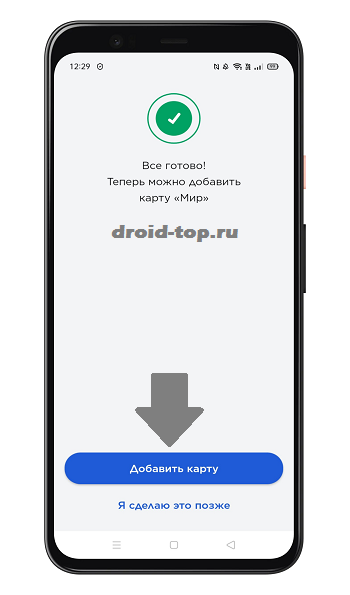
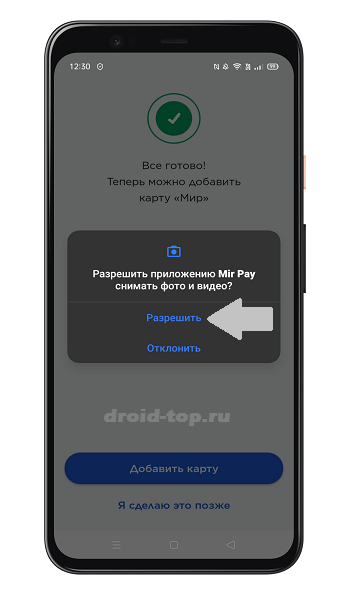
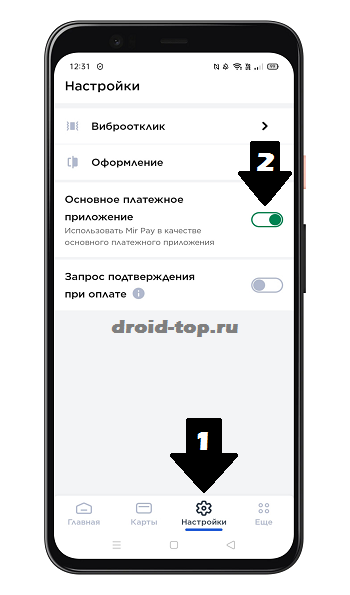
Платежи до 3000 рублей можно совершать без разблокировки телефона, просто включив экран. Отключить эту опцию можно в настройках, активировав пункт “Запрос подтверждения при оплате”.
Юмани
Developer:
YooMoney
Price:
Free
на официальном сайте
С кошельком юмани можно оплачивать товары через телефон, используя бесконтактные платежи. Сам кошелёк пополняется разными способами, включая карты Visa, Mastercard, МИР, UnionPay, наличными в банкоматах, быстрыми платежами СБП и др.
Для включения оплаты через nfc надо в приложении выпустить бесконтактную карту. Это быстро и бесплатно. СМС с пин-кодом придёт на ваш номер.
- Установите приложение.
- Зарегистрируйтесь в нём.
- Зайдите в раздел “Карты”.
- Выберите пункт “Бесконтактная бесплатно”.
- Далее жмём “Получить мгновенно”.
- Приложение предложит выбрать его основным для оплаты. Нажимаем “Да”.
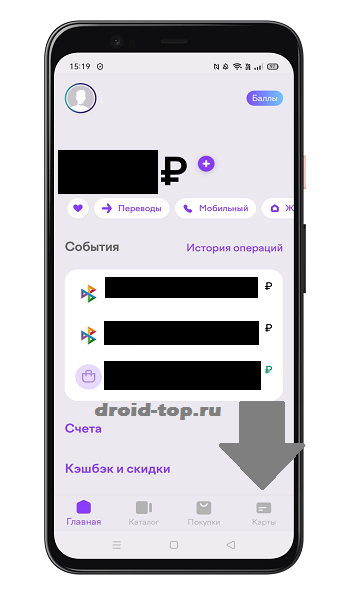


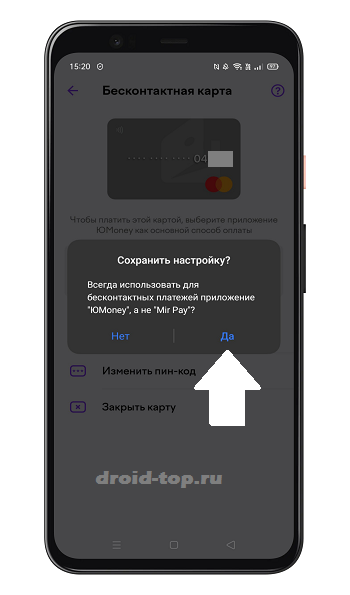
- Без подключения к интернет можно совершить 10 операций. Далее потребуется подключение к сети.
- Пополнить кошелёк без комиссии можно через Сбербанк.
- Для пополнения кошелька можно привязать карты разных платёжных систем.
- При оплате используется подтверждение платежа паролем либо отпечатком пальца.
Samsung Pay
Скачать на официальном сайте
- Работает на телефонах Samsung с NFC.
- Подключаются карты МИР.
- Необходима регистрация на официальном сайте Samsung.com.
- При оплате подключение к интернет не нужно.
Владельцам смартфонов Самсунг доступна платёжная система Samsung Pay. С ней можно расплачиваться картой МИР через телефон с NFC. Поддерживаются карты более 40 банков.
Visa и Mastercard, к сожалению, в РФ не подключаются из-за ограничений платёжных систем.
- Заходим в приложение.
- Выбираем операцию «добавления карты».
- Сканируем лицевую сторону карточки (либо прикладываем карту к телефону, если она с бесконтактным чипом). Вводим код CVC.
- Придёт смс с кодом, который нужно ввести для завершения регистрации.
- Если приложение предложит ввести вашу подпись, расписываемся в специальном поле.
Как платить:
- Запускаем Samsung Pay.
- Выбираем нужную карту.
- Подтверждаем личность пин-кодом, либо отпечатком пальца, либо сканом сетчатки глаза (способ выбирается заранее в настройках).
- Подносим телефон к терминалу и ждём звуковой сигнал, подтверждающий оплату.
Huawei Pay
Developer:
Huawei Services (Hong Kong) Co., Limited
Price:
Free
Приложением могут воспользоваться владельцы некоторых моделей телефонов Huawei и Honor с NFC. Можно расплачиваться картами UnionPay, выпущенными банками Газпромбанк, Россельхозбанк, Восточный банк и Солидарность.
При оплате не надо разблокировать телефон и запускать приложение Huawei кошелёк (не забудьте в настройках телефона выбрать данное приложение основным при оплате через NFC). Не требуется подключение к интернет.
Поддерживаемые устройства
Как добавить карту в Huawei кошелёк:
- Открыть приложение.
- Нажать на значок “+”.
- Отсканируйте карту.
- Следуйте инструкциям на экране.
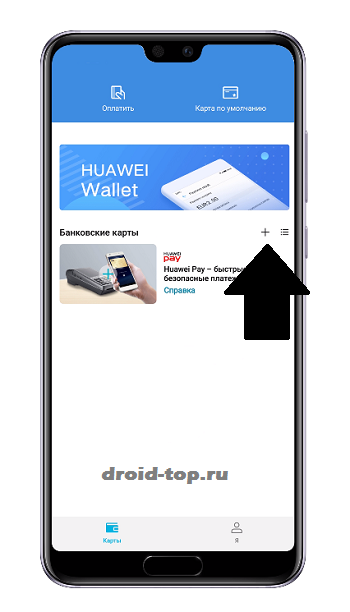
Как пользоваться?
Samsung Pay, как и Apple Pay, поддерживает довольно большое число банков и версий смартфонов. Это позволяет большому количеству пользователей в России устанавливать мобильное приложение. Компания не взимает комиссию за пользование сервисом. Здесь подробно рассмотрено, что такое служба мобильных платежей от Самсунг, с какими картами работает Самсунг Пей, как использовать мобильное ПО.
Процесс использования платформой Android Pay крайне прост и делится на два варианта:
- Покупка товаров на сумму до 1000 рублей. Достаточно только разблокировать устройство, приложить к терминалу или провести рядом с ним, и оплата будет проведена. Соответственно, покупки на малую сумму проводятся моментально.
- Покупки свыше 1000 рублей. При оплате более дорогостоящих товаров придется дополнительно подтверждать проведение операции в самом приложении или ввести PIN-код карты в терминале.
Как настроить NFC для оплаты банковской картой
Опция NFC Android представляет собой технологическую разработку, обеспечивающую бесконтактный обмен данными на короткой дистанции. Для того, чтобы расплачиваться таким способом в терминалах, следует близко подвести аппарат к считывающему устройству, после чего платеж будет успешно произведен.
Данная технология обеспечивает повышенную безопасность при совершении операций. Сигнал во время передачи практически не поддается перехвату. При этом, данные банковской карточки вообще не задействуются, и транзакция получается полностью конфиденциальной.
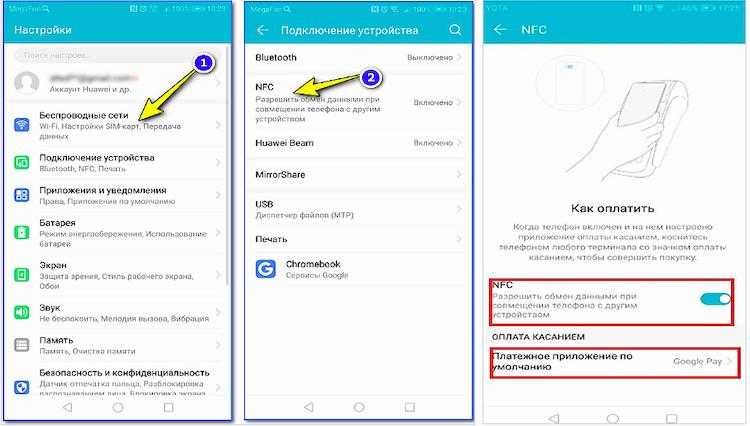
Использовать все преимущества бесконтактных операций через телефон смогут только пользователи гаджетов, оборудованных внутренним модулем НФС. Подобная опция имеется у большинства современных аппаратов.
Быстро создать бесконтактную оплату в своем телефоне возможно следующим образом:
- Путем нажатия значка шестеренки сделать вход в настройки.
- Здесь открыть подпункт «Беспроводные сети».
- В случае поддержки NFC, эта опция отобразится в общем перечне.
- Остается лишь переместить бегунок слева направо, чтобы активировать опцию.
Что такое NFC
Данная аббревиатура расшифровывается как «коммуникация ближнего боя«. Эту функцию можно найти в настройках большинства современных смартфонов. Там же ее можно и активировать. Лишь на Айфонах никаких дополнительных действий делать не нужно. Функция включается автоматически.
Как включить NFC
Стоит учитывать, что функция NFC применяется во многих бесконтактных Сбербанковских картах. Стоит лишь поднести пластик к терминалу, после чего произойдет моментальная оплата.
Таким образом можно расплатиться в магазинах, кафе и многих других заведениях. В подобных картах находится информация, которая и считывается специальным платежным терминалом.
Личное мнение
Я бы выделил следующие плюсы и минусы платёжной системы SberPay.
Плюсы:
- Подключение банковских карт МИР от Сбербанка. Возможность добавлена в июне 2021 года.
- Безопасность. Кому-то понравится то, что на NFC записывается виртуальный номер карты, а не настоящий, а кому-то – то, что для оплаты обязательно нужно войти в приложение и разблокировать SberPay. Например, в Google Pay для оплаты покупки до 1000 рублей нужно просто приложить смартфон к терминалу, при этом смартфон может оставаться заблокированным.
Минусы:
- SberPay работает только с картами Сбербанка. Но на официальном сайте написано, цитирую, «Пока SberPay работает только с картами Сбербанка». Что может намекать на то, что в скором времени он может заработать и с картами других банков. Из-за неопределённости – минус.
- Долго и неудобно. Этот минус проистекает из второго плюса. Из-за нескольких разблокировок (вход в приложение, активация SberPay) нужно либо заранее подготавливать устройство, либо немного потупить в телефоне у терминала оплаты.
В целом же, я считаю, что дополнительный вариант при выборе платёжной системы для бесконтактной оплаты не повредит. Тем более, что есть такие люди, которые доверяют только Сбербанку, поэтому не добавляют данные своих карт, например, в Google Pay.
Обновление. Также рекомендую ознакомиться и с другой платёжной системой – МИР ПЭЙ.
Подключение NFC Сбербанк на iOS
Чтобы подключить услугу оплаты телефоном технологии NFC на смартфоне, работающем на операционной системе iOS, необходима привязка банковской карты. Процедура несложная и не занимает много времени.
Активация NFC
Отличительной особенностью технологии NFC на системе iOS считается то, что активация для Айфонов версии 6 и выше, включая SE, не требуется. Следовательно, владельцы телефонов могут сразу приступать к процедуре привязки банковской карты с помощью специализированного сервиса Wallet.
Привязка карты через Wallet
Чтобы привязать карты через систему Wallet, следует придерживаться инструкции:
- Необходимо активировать опцию идентификации и безопасности Touch ID, iCloud.
- После этого следует запустить сервис Wallet.
- В верхней части экрана необходимо отыскать и активировать функцию добавления.
- На следующем этапе указываются платежные реквизиты – при желании можно сделать снимок лицевой части (в таком случае часть данных заполняется в автоматическом режиме).
- Далее требуется подтвердить инициалы владельца банковской карты, период ее действия и указать CVV-код.
- На завершающем этапе требуется принять условия пользовательского соглашения.
После проверки корректности указанных параметров пользователь должен подтвердить свои намерения, указав в соответствующее поле код, присланный в форме СМС-сообщения на мобильный телефон. После проделанных манипуляций в статусе появится надпись «Карта активирована».
Привязка карты через мобильное приложение Сбербанк Онлайн
Порядок настройки заключается в следующем:
- Изначально пользователь должен зайти в AppStore и из каталога выбрать приложение «Сбербанк Онлайн».
- После этого его нужно установить.
- Открывается мобильное приложение.
- На следующем этапе пользователь выбирает нужную ему банковскую карту и наводит на нее курсив.
- Далее следует пролистать меню настроек и выполнить действие «Подключить к сервису».
- На следующем этапе требуется нажать на «Добавление в сервис».
- После этого пользователь выбирает разновидность устройства.
- Принимаются условия пользовательского соглашения.
После пользователю остается только дождаться отображения платежного инструмента в Apple Wallet.
Сбербанк России является первым отечественным финансовым учреждением, которое начало функционировать вплотную с сервисом Apple Pay. На сегодняшний день банк остается единственным, который плотно сотрудничает с разработчиком.
Мобильное приложение используется исключительно модельным рядом Айфонов последних версий (к примеру, 5S и 5,5S уже содержат некоторые ограничения). Помимо этого, приложение может быть установлено и на планшеты от рассматриваемого производителя.
К основным недостаткам специалисты относят следующие особенности:
- мобильное приложение поддерживают ограниченное число Айфонов;
- установлены ограничения в отношении взаимовыгодного сотрудничества с банками-партнерами;
- ключевым требованием является обязательное наличие сканера в мобильном телефоне для считывания отпечатков пальцев своего собственника;
- высокая себестоимость смартфонов, которые обладают опцией бесконтактной оплаты товаров и услуг (без использования банковской карты);
- наличие необходимости привязываться к конкретному типу платежных терминалов, у которых есть функция считывания чипов.
Несмотря на такие недостатки, популярность Айфонов ежегодно растет. Во многом это связано с высоким качеством и бесперебойной работы устройств.
Стоит отметить: операционная система мобильного телефона – ключевой элемент, благодаря которому определяется сервис, с которого нужно производить установку мобильного приложения для дальнейшей бесконтактной оплаты за товары и услуги в различных местах (без дополнительного использования банковской карты Сбербанка). Единственным недостатком использования приложения считается нехватка установленных платежных терминалов – не во всех магазинах и кафе предусмотрена возможность расчетов таким способом.
Установка и настройка приложения для использования NFC на Андроид
Чтобы оплатить покупки бесконтактно, можно установить несколько приложений. Все они выполняют одну задачу, отличия заключаются лишь в функциональных возможностях и дизайне интерфейса. Перед тем как настроить NFC Android каким-либо способом, нужно ознакомиться с особенностями работы каждой программы, ее преимуществами и недостатками.
Google Pay
Инструкция, как настроить оплату через NFC на Андроид с помощью Google Pay:
- Предварительно убедиться, что телефон способен поддерживать технологию и установлена операционная система версии 5.0 и выше.
- Из Play Market скачать приложение Google Pay. Это можно сделать совершенно бесплатно.
- После установки открыть утилиту и строго следовать пошаговым алгоритмам, отображающимся на дисплее телефона.
- Добавить карту (на экране отобразится уведомление, когда это можно будет сделать).
- Вполне возможно, что система дополнительно запросит установить для блокировки телефона графический ключ. Приложение будет функционировать в фоновом режиме, если разблокировать гаджет одним из перечисленных способов: сканер отпечатка пальца или радужка оболочки глаза, графический ключ или PIN-код.
Дизайн интерфейса Google Pay
Если на мобильном устройстве установлено несколько программ для осуществления бесконтактных оплат, необходимо убедиться, что Google Pay установлен основным.
Обратите внимание! Если пользователь живет или путешествует по Японии, то его гаджет должен быть совместим с системой Osaifu-Keitai. Для этого понадобится приложение Google Pay версии не ниже 2.89
Android Pay
Как установить НФС на Андроид с помощью приложения Android Pay? Чтобы воспользоваться данной утилитой, нужно скачать и установить одноименную программу из Google Play Store.
При первом запуске требуется настраивать параметры бесконтактной оплаты, практически сразу система потребует подключить карту определенного банка – для этого достаточно ее будет навести на камеру, после чего программный код считает всю необходимую информацию. Также можно все данные ввести вручную.
На обратной стороне карты указывается СVV-код, который также будет необходим, как и адрес пользователя. Уникальный код будет выслан на телефон пользователю, который потребуется ввести в приложении в соответствующую форму перед тем, как подключать карту к системе.
Можно ли принимать оплату при помощи сервиса сберпэй
Для владельцев бизнеса существует возможность подключения функции приема оплат через сервис. Это позволяет упростить процесс оплаты и сделать его безопасным как для плательщика, так и для конечного бенефициара.
Для подключения необходимо активировать интернет-эквайринг от Сбера. Затем активировать сервис приема оплат. На странице товара появится кнопка «Оплата SberPay».Системы Сбера постоянно совершенствуются и развиваются. Это целая экосистема, которой могут пользоваться все клиента банка.
Еще один тренд последнего времени – VPN-сервисы. Почитайте, какие бесплатные варианты мы нашли среди множества.
Подключение в «сбербанк онлайн»
В приложении банка пользователь может самостоятельно платить по счетам, управлять картами и делать покупки с помощью бесконтактного чипа. Как подключить NFC в «Сбербанк Онлайн»:
- Установить приложение банка с Google Play.
- Провести авторизацию, зайти в «Сбербанк Онлайн».
- Открыть нужную карту, с которой проводится оплата.
- Найти и активировать пункт «Добавить в Google Pay».
Этот способ удобен тем, что не требуется вводить самостоятельно данные с карты, они автоматически вносятся из приложения банка.
Преимущества платежей через NFC:
- соединение зашифровано протоколом SSL, информация по карте никуда не отправляется, для оплаты используется номер виртуального счета.
- быстрая оплата;
- нет необходимости возиться с наличными и сдачей;
- за платежи через Android Pay иногда начисляются дополнительные бонусы, проводятся акции;
- все бонусные программы по карте сохраняются;
- поддерживаются любые карты Visa или Master Card.
Выводы
Модуль NFC — важная функция в iPhone 14, которая позволяет использовать смартфон для бесконтактных платежей, управления устройствами и т.д. Найти и включить эту функцию несложно, и следуя простым советам, можно использовать NFC максимально эффективно. Не забывайте проверять настройки NFC на вашем iPhone 14, и следите за тем, как вы используете эту технологию, чтобы она помогала вам в повседневной жизни.
Как создать клон приложения на айфон
Многие пользователи iOS хотят создавать копии приложений на своем устройстве. Для этого необходимо зайти в библиотеку приложений и выбрать нужное приложение. Затем, удерживая иконку, ее необходимо перетащить на рабочий стол. Далее нужно повторить данное действие для создания копий в необходимом количестве. Это полезно, если у вас есть несколько аккаунтов в одном приложении, или вы хотите отделить рабочее приложение от личного. Каждая копия будет иметь отдельную иконку, но на одной странице будут располагаться все. Этот простой способ поможет пользователям сделать свое использование iOS более комфортным и удобным.
Как вставить 2 сим карты в айфон 14
Чтобы установить две SIM-карты в айфон 14, необходимо вставить их в лоток SIM-карт. Для этого вам понадобится скрепка или специальный инструмент для извлечения SIM-карты. Найдите небольшое отверстие на боковой стенке телефона и вставьте туда скрепку или инструмент. Надавите на него, чтобы лоток SIM-карты выдвинулся. Новые SIM-карты должны быть типа nano-SIM. Убедитесь, что угол новой SIM-карты соответствует выемке на лотке. Вставьте новую SIM-карту в лоток так, чтобы выемка совпала с углом карты. Повторите этот процесс для второй SIM-карты. После того, как вы установите обе SIM-карты, вставьте лоток SIM-карты обратно в айфон и надавите, чтобы он закрылся. Готово! Теперь вы можете использовать две SIM-карты в своём айфоне 14.
Как настроить NFC на iPhone 12
Для того, чтобы настроить NFC на iPhone 12, необходимо зайти в приложение или через приложение банка и нажать кнопку «Добавить в Apple Pay». После добавления карт, при двойном нажатии кнопки блокировки они автоматически появятся на экране гаджета. Выберите нужную карту для оплаты товара и просто приложите смартфон к терминалу оплаты. Этот процесс очень быстрый и удобный, так как он осуществляется в одно касание. Настройка NFC максимально упрощена, и теперь вы можете использовать эту функцию для осуществления платежей, передачи данных и других действий с помощью вашего iPhone 12.
Где NFC на айфоне 12
Айфон 12 — это новое поколение смартфонов, которое недавно появилось на рынке. Одной из его особенностей является наличие NFC-модуля, который позволяет осуществлять бесконтактные платежи. Но где именно находится этот модуль?
Оказывается, NFC-модуль в айфоне 12 расположен в верхней части устройства. Именно там находится область камеры и лого Apple. При оплате через NFC для того, чтобы транзакция прошла успешно, нужно приложить телефон к терминалу именно в этой области.
Если вам нужно осуществить бесконтактный платеж, то лучше всего приставить айфон 12 к терминалу областью камеры или лого Apple. Это позволит снизить риск ошибки и провести операцию максимально быстро и безопасно.



























